executar o Microsoft Edge browser e o Internet Explorer lado a lado faz pouco sentido. Se você raramente usa o navegador Internet Explorer, uma opção melhor seria desinstalar ou desligar o navegador completamente.
agora é possível remover o Internet Explorer do sistema operacional Windows 10. É pela primeira vez que a Microsoft permite que os usuários desinstalem o IE, sem quebrar quaisquer outras funções do sistema operacional que dependem dele. Muitos aplicativos como Microsoft Office, Messenger, Windows Media Player, etc. que dependem disso, continuará a funcionar corretamente. Desinstalar o Internet Explorer não removerá os componentes do mecanismo de renderização compartilhada, mas apenas os executáveis do IE, os atalhos configurações & serão removidos.
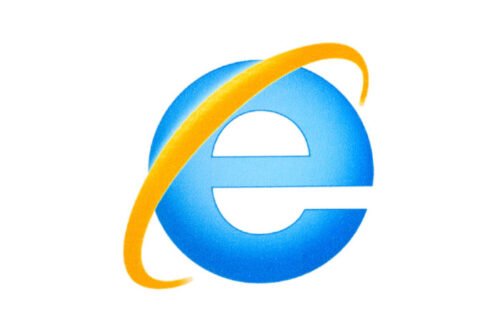
Como Desinstalar o Internet Explorer no Windows 10
baseado no Chromium Microsoft Edge é o novo navegador padrão no Windows 10 e muitos usuários começaram a mudar para ela, pois os desenvolvedores não preferem a manutenção de sites para internet explorer. Além disso, há mais opções do que nunca para escolher (Google Chrome, Mozilla Firefox, Opera).
- abra o painel de controle no Windows 10.
- Clique Em Programas.
- selecione Ativar ou desativar os recursos do Windows.
- Encontre O Internet Explorer 11.Desmarque a caixa de seleção e clique no botão OK.
- aguarde a conclusão do processo.
- reinicie o computador.
O Windows 10 continua a ser fornecido com o Internet Explorer 11 como um recurso legado para oferecer suporte aos sites, ainda contando com tecnologias da web antigas. Oferece suporte de compatibilidade para eles.
clique na tecla Windows e digite o painel de controle na caixa de pesquisa.
escolha a entrada do Painel de controle na lista para abrir o painel de controle.
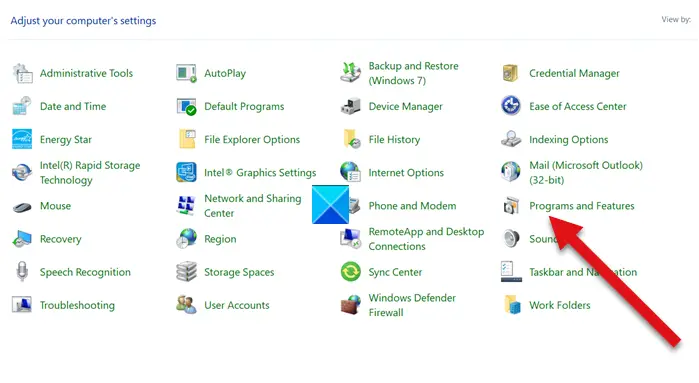
escolha a entrada de Programas e recursos da lista.
em seguida, clique no link Ativar ou desativar recursos do Windows na barra lateral (esquerda).
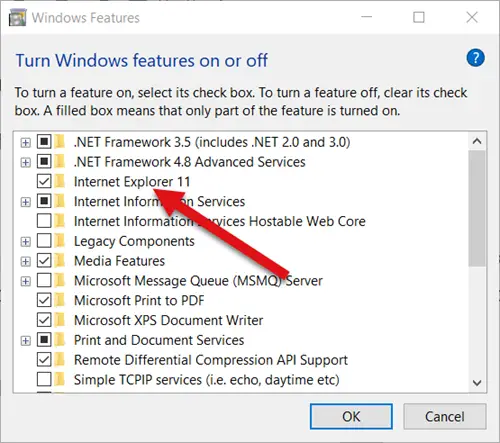
na caixa de diálogo Recursos do Windows exibida, localize a opção Internet Explorer. Uma caixa marcada ao lado significa que o recurso está ativado. Para desligá-lo ou desativar o Internet Explorer, desmarque completamente a caixa de seleção e pressione OK.Desligar o navegador pode afetar outros recursos do Windows, incluindo as configurações padrão. Se você não se importar com essa alteração, prossiga e, quando solicitado com uma mensagem, pressione o botão Sim.
aguarde o Windows aplicar as alterações e pressione o botão Reiniciar agora para reiniciar o computador imediatamente. Seguindo esta etapa, o Internet Explorer será desativado e desativado completamente no Windows 10.
para reinstalá-lo novamente, basta selecionar a caixa de seleção novamente.
usuários que preferem usar navegadores alternativos podem achar essa dica de interesse.
isso é tudo o que há para isso!